Cara Menggunakan Fungsi atau Rumus POWER Dalam Microsoft Excel
Rumus POWER Excel - Rumus POWER ada dalam kelompok Fungsi Matematika dan Trigonometri Excel.
Selain rumus POWER saya juga telah membahas rumus SQRT yang juga berada dalam kelompok ini.
Rumus SQRT dalam Excel digunakan untuk mencari atau mengembalikan nilai akar kuadrat dari sebuah bilangan.
Sedangkan rumus Excel yang akan kita bahas kali ini adalah rumus POWER yang merupakan kebalikan dari rumus SQRT.
Rumus POWER dalam Excel dapat digunakan untuk mencari nilai dari sebuah angka yang dipangkatkan.
Angka yang dipangkatkan ini dalam matematika sering disebut dengan bilangan kuadrat atau angka kuadrat.
Jadi rumus SQRT mencari nilai akar kuadrat sedangkan rumus POWER sebaliknya mencari angka yang dikuadratkan.
Dalam artikel ini saya akan membahas cara menggunakan rumus POWER dalam Microsoft Excel.
Cara Menggunakan Rumus POWER Dalam Excel
Kuadrat merupakan bilangan yang akan dikalikan dengan bilangan tersebut dengan angka kuadrat yang telah kita tentukan.
Misalnya kita akan kuadratkan angak 2 dengan 3 maka hasilnya adalah 2 x 2 x 2 = 8 dan ini artinya angka dua kuadrat tiga hasilnya adalah 8.
Penghitungan kudrat ini sama dengan penghitungan akar kuadrat yaitu bisa dilakukan dengan menggunakan rumus Excel.
Dalam penggunaannya rumus POWER sedikit berbeda dengan rumus SQRT karena rumus POWER terdiri dari dua argumen.
Dalam penghitungan kuadrat ada istilah bilangan basis yaitu bilangan yang akan dicari kuadratnya.
Syntax Dasar dan Argumen Rumus POWER Excel
Seperti yang disebutkan diatas bahwa rumus POWER memiliki dua buah argumen yaitu number dan power.
Adapun syntax dari rumus POWER ini adalah sebagai berikut :
=POWER(number;power)
- number : bilangan basis atau yang akan dipangkatkan
- power : pangkat ke sekian dari bilangan basis
Dua argumen yang terdapat dalam rumus POWER ini bersifat wajib untuk diisi atau tidak boleh untuk dikosongkan.
Contoh Menggunakan Rumus POWER Dalam Excel
Pengkuadratan dari sebuah bilangan ini tentunya bukan hal yang aneh karena kitas pasti pernah mempelajarinya pada saat disekolah.
Untuk contoh menghitung kuadrat dalam Excel ini silahkan perhatikan gambar berikut ini :
Dalam gambar tersebut terdapat kolom basis dan kolom pangkat yang terdiri dari angka - angka.
Angka yang terdapat dalam kolom Basis akan dikuadratkan dengan bilangan yang terdapat dalam kolom Pangkat.
Contohnya silahkan perhatikan dalam cell A5, angka 10 yang terdapat dalam cell tersebut aakn dikuadratkan dengan angka 2 yang terdapat dalam kolom pangkat.
Jika dihitung secara manual maka artinya adalah 10 x 10 = 100 dan dalam contoh diatas hasilnya juga adalah 100 seperti yang terlihat dalam cell D5.
Untuk rumus - rumus yang digunakan dalam contoh diatas silahkan perhatikan dalam kolom Rumus atau kolom C.
Seperti yang disebutkan diawal baha penghitungan kuadrat yang dilakukan dengan rumus Excel ini sangat mudah.
Itulah pembahasan kita kali ini tentang cara menggunakan rumus POWER untuk pengkuadratan sebuah bilangan dalam Excel, semoga artikel ini bermanfaat untuk semua pembaca.

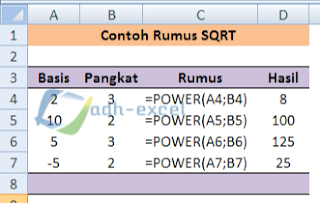
Post a Comment for "Cara Menggunakan Fungsi atau Rumus POWER Dalam Microsoft Excel"